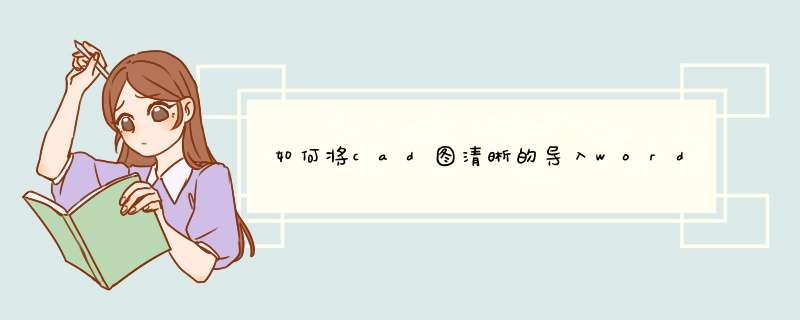
1、新建一个word文档,打开,在文档中输入两行文字,两行文字中间留出多个空行,这是CAD图形将要占用的位置。
2、点击菜单插入,找到文本区域。
3、点击对象按钮。
4、d出对象选择对话框,在对话框内选择“AutoCAD图形”,点击确定。
5、word会主动打开AutoCAD并新建一个图形。注意:如果想响应的快一些,建议在插入CAD对象之前先主动打开AutoCAD程序。
6、将想要插入的图形从别的CAD图纸复制到第4步新建的图纸中,复制完毕后,双击鼠标滚轮,图形会自动挪到窗口的中央,并缩放到窗口可以完全显示的最大尺寸。
7、直接关闭此图形文件,会d出对话框询问是否要更新到word文档中,一定要点击“是”,如下图。
8、返回到word文档,可以看到图形已经在里面了,但是大小和位置都不太合适。
9、选中CAD图形,右键选择“设置对象格式”,在对话框中将版式调整为“浮于文字上方”或“衬于文字下方”。
10、设置完毕后,点击确定,可以看到CAD图形已经居中,并缩放了尺寸。
很多人使用word绘制各种组织结构图、流程图等等图的时候往往发现,绘制速度很慢;同时绘制的不够精确,很丑;组合图形时,发现选择对象很多选不中,难以组合。有没有简单的方式,同时解决这几个问题呢?有,使用CAD作图,相比用word自带的绘图工具而言,更加方便,同时更改迅速有效,免去了绘制组织图中的手动调整,但是不少人发现,直接将CAD图插入word,是不可以进行编辑的,怎样才能利用CAD优势,同时插入图形之后,又可以在word中随时、任意地编辑呢?第一次学习方式,可能需要几分钟,但是第二次,就会非常高效了;另外很多人插入的CAD图也是不清晰的,这里也给出了解决方式。
使用CAD绘制自己所需要的图形
首先使用CAD绘制自己所需要的图形,比如公司流程图,公司组织结构图,会议流程图、活动流程图等,这个绘制可以使用cad工具如复制、偏移、捕捉等等 *** 作,快速绘制图形,并且非常精确和美观。
注意,如果使用cad自带的复制功能,复制之后,出来可能会粘贴不上,因此绘制完毕,在键盘上使用“ctrl+c”选中这些图形,
选中是否成功,看命令栏,如果显示“copyclip 找到xx个”,说明复制成功。
将绘制的图形以图元格式粘贴到word中
打开一个word,这里以word2013为例,word2007-word2013 *** 作一样,在开始栏目下,点击“粘贴”下方的倒三角形,(word2003为编辑——选择性粘贴——图元windows图元文件)。
在d出的粘贴选项中,点击“选择性粘贴”。
点击“图元windows图元文件”,选中它,然后点击“确定”按钮,这时候在cad中绘制的图形就以图元的格式成功粘贴到word中。
可以发现,这个图形是一个整体,而自己又需要随时编辑,因此,这里需要将其制作成可编辑的图形,继续下方 *** 作。右键单击这个图形,然后点击“设置格式”。
在设置格式中,点击上方的“版式”,然后点击“浮于文字上方”,最后点击“确定”关掉这个对话框。
返回到word编辑界面,右键点击这个图形,然后点击“组合”,再点击“取消组合”。
这时候会图示,这是一张而不是组合图形,直接点击“是(Y)”,将其转化为microsoft office文件。
大功告成,这里这个图形就变成了完全和word中的文本框一样了,随时可以编辑,可以拖动,可以改变大小了。这里的作用在于,使用CAD快速、精确、美观地绘制出图形,然后粘贴到word中,进行细微的调整。
其实办公中,喜欢总结,灵活运用,融会贯通,会有很多的技巧性的、高效性的经验可以使用,这些技巧都可提高我们工作效率。
1、电脑打开AutoCAD2007版本软件,然后打开图形文档。
2、打开文档之后,进入布局视口。
3、进入布局后,鼠标双击视口内空白处,使视口进入可编辑状态,然后选择,按Ctrl+C复制。
4、复制之后,点击空白处,按Ctrl+V复制就可以了。
1添加到打印机命令:PLOTTERMANAGER
2单击添加绘图仪向导
3我的电脑下一步
4adobe公司postscriptlevel1下一步,一直下一步知道完成
5ctrl+P选择postscriptlevel1打印到文件,打印纸张选大一点,图线很细,精度很高,打印1~2米的图幅都没问题。
格式是eps,直接把文件拖到phtotshop。
这种方法导出的在phtotshop中空白处是透明的,可以填充底色,也可以快速选出空白区域。
存储为jpg,再把图拖到word里。
我们制作WORD文档的时候经常会用到CAD图形,那么大家知道cad怎么导入word文档中吗下面是我整理的cad怎么导入word文档中的 方法 ,希望能给大家解答。cad导入word文档中的方法
打开文档(我这里以在office2013新建一个文档为例子讲解,其他版本的office完全可以参照这个方法)
(注:没安装而想安装的可以搜索参考“microsoftoffice2013 安装解除永久激活工具教程百度 经验 )
点击“插入”,进入插入的相关选项界面
(注意:这时候千万不要直接点击“插入,这样插入的很简单,有时候不清晰,达不到你想要的完美效果)
点击该快捷菜单栏右上边的“对象”
在出来的选项中点击“选项(J)”
选择"AutoCAD",点击“确定”
这时候正在启动CAD程序,需要一定的时间,启动后自动进入CAD绘图程序,绘制你想要的图,或者将别的CAD中的图复制粘贴在里面。
利用快捷键:“Ctr+s”,关掉CAD窗口。这时候你回到word界面,你会发现,图十分清晰
(注:关键部分提醒,这里,你需要在CAD绘图界面输入“z”,然后回车,再输入"e",然后回车,这样使得图形在CAD窗口中最大化显示,然后再使用“Ctr+s”,关掉CAD窗口。否则,你插入的CAD图中空白的图框非常大!)
恭喜你,插入清晰成功,还可以双击回到CAD再次编辑的哦。你看,图的编辑空白部分很小了(也就是除了实质性图外的图形的空白区域)
(注:这里是截图,截大图缩小了显示,所以这张不清晰)
看了“cad怎么导入word文档中”的人还看了:
1 怎样把cad图导入word文档中
2 怎么把cad图导入word中
3 cad图怎么导入word编辑
4 cad图怎么导入word文档; 1、选中CAD中的对象,按“CTRL+C”进行复制。
>
欢迎分享,转载请注明来源:内存溢出

 微信扫一扫
微信扫一扫
 支付宝扫一扫
支付宝扫一扫
评论列表(0条)